
Google už dávno nahradil klávesu Caps Lock tlačítkem pro vyhledávání v Chromebookech, ale pokud připojíte externí klávesnici k Chromebooku a stisknete tlačítko Caps, hádejte, co se stane? Čepice To se děje. Naštěstí to můžete snadno změnit.
PŘÍBUZNÝ: Jak přemapovat vyhledávací klíč na Chromebooku
Osobně je vyhledávací klávesa na mých Chromebookech nedílnou součástí způsobu, jakým používám operační systém - to je způsob, jakým rychle spouštím aplikace a vyhledávání Google. Ale když používám Chromebook u stolu, používám externí klávesnici a myš. Protože je obvyklé klepnout na tuto vyhledávací klávesu a začít psát, potřebuji, aby externí klávesnice fungovala stejně jako integrovaná klávesnice.
Chcete-li to provést, nejprve otevřete nabídku nastavení systému Chrome OS kliknutím na ikonu na hlavním panelu a poté na ikonu ozubeného kola.
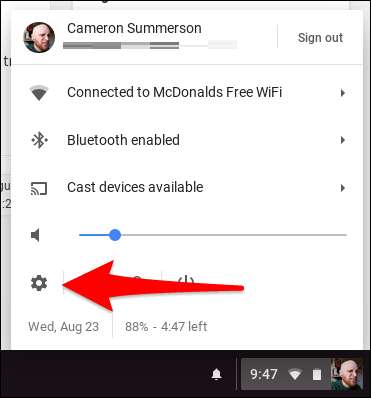
V nabídce přejděte dolů do části Zařízení a vyberte možnost „Klávesnice“.
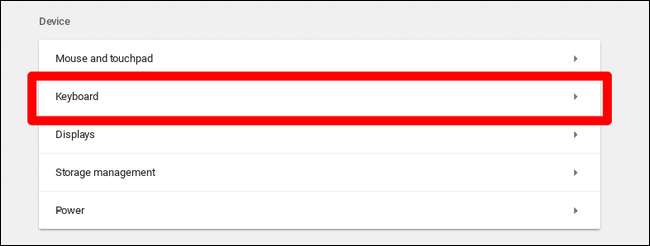
Nová nabídka se rozbalí a zobrazí několik možností přemapování tlačítek, včetně Vyhledávání, Ctrl, Atl, Caps Lock, Escape a Backspace. Chcete-li změnit klávesu Caps na klávesu Hledat, jednoduše vyberte z rozevíracího pole vedle položky „Caps Lock“ možnost „Hledat“.
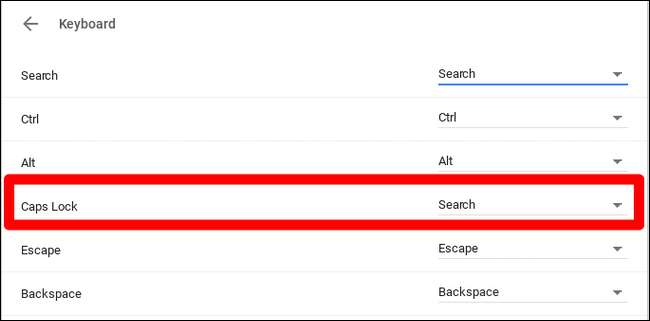
Boom, nyní bude vaše externí klávesnice fungovat přesně jako ta, která je součástí vašeho Chromebooku.







